
En este tutorial, le mostraremos cómo instalar phpMyAdmin en CentOS 8. Para aquellos de ustedes que no lo sabían, phpMyAdmin es un cliente basado en web escrito en PHP para administrar MySQL y Bases de datos MariaDB. Proporciona una interfaz web fácil de usar para acceder y administrar sus bases de datos. Para facilitar el uso a una amplia gama de personas, phpMyAdmin se está traduciendo a 72 idiomas y es compatible con los idiomas LTR y RTL.
Este artículo asume que tiene al menos conocimientos básicos de Linux, sabe cómo usar el shell y, lo que es más importante, aloja su sitio en su propio VPS. La instalación es bastante simple y asume que se están ejecutando en la cuenta raíz, si no, es posible que deba agregar 'sudo ' a los comandos para obtener privilegios de root. Le mostraré la instalación paso a paso de phpMyAdmin en un servidor CentOS 8.
Requisitos previos
- Un servidor que ejecuta uno de los siguientes sistemas operativos:CentOS 8.
- Se recomienda que utilice una instalación de sistema operativo nueva para evitar posibles problemas
- Un
non-root sudo usero acceder alroot user. Recomendamos actuar como unnon-root sudo user, sin embargo, puede dañar su sistema si no tiene cuidado al actuar como root.
Instalar phpMyAdmin en CentOS 8
Paso 1. En primer lugar, asegúrese de que todos los paquetes estén actualizados.
sudo dnf update
Paso 2. Instalación de LAMP Stack.
Si aún no tiene una pila LAMP instalada en su servidor, puede seguir nuestra guía aquí. Además, instale los módulos PHP necesarios, ejecute el siguiente comando para instale otras extensiones de PHP requeridas para phpMyAdmin:
dnf install php-{spl,hash,ctype,json,mbstring,zip,gd,curl,xml,common} Paso 3. Instalación de phpMyAdmin en CentOS 8.
El paquete phpMyAdmin aún no está disponible en el repositorio del sistema operativo para CentOS 8. Por lo tanto, debemos descargarlo del sitio web oficial:
wget https://files.phpmyadmin.net/phpMyAdmin/4.9.2/phpMyAdmin-4.9.2-all-languages.tar.gz tar -zxvf phpMyAdmin-4.9.2-all-languages.tar.gz
Mueva la configuración de phpMyAdmin a la ubicación deseada:
mv phpMyAdmin-4.9.1-all-languages /usr/share/phpMyAdmin
Paso 4. Configure phpMyAdmin.
Primero, copie el archivo de configuración de muestra:
cp -pr /usr/share/phpMyAdmin/config.sample.inc.php /usr/share/phpMyAdmin/config.inc.php
Luego, edite el archivo de configuración y agregue un secreto de pez globo:
nano /usr/share/phpMyAdmin/config.inc.php
['blowfish_secret'] = 'bo95yavpengenKIMPOIyFwtyMJ}WmG98-6'; /* YOU MUST FILL IN THIS FOR COOKIE AUTH! */
Luego, importa create_tables.sql para crear nuevas tablas para phpMyAdmin:
mysql < /usr/share/phpMyAdmin/sql/create_tables.sql -u root -p
Cree un alias en el servidor web Apache para que se pueda acceder a phpMyAdmin con http://your-ip-adddress/phpmyadmin :
nano /etc/httpd/conf.d/phpMyAdmin.conf
Agregue el siguiente archivo:
Alias /phpMyAdmin /usr/share/phpMyAdmin
Alias /phpmyadmin /usr/share/phpMyAdmin
<Directory /usr/share/phpMyAdmin/>
AddDefaultCharset UTF-8
<IfModule mod_authz_core.c>
# Apache 2.4
<RequireAny>
Require all granted
</RequireAny>
</IfModule>
<IfModule !mod_authz_core.c>
# Apache 2.2
Order Deny,Allow
Deny from All
Allow from 127.0.0.1
Allow from ::1
</IfModule>
</Directory>
<Directory /usr/share/phpMyAdmin/setup/>
<IfModule mod_authz_core.c>
# Apache 2.4
<RequireAny>
Require all granted
</RequireAny>
</IfModule>
<IfModule !mod_authz_core.c>
# Apache 2.2
Order Deny,Allow
Deny from All
Allow from 127.0.0.1
Allow from ::1
</IfModule>
</Directory> Crear un tmp directorio para phpMyAdmin y cambie el permiso:
mkdir /usr/share/phpMyAdmin/tmp chmod 777 /usr/share/phpMyAdmin/tmp chown -R apache:apache /usr/share/phpMyAdmin
Reiniciar el servicio para aplicar el cambio:
sudo systemctl restart httpd
Paso 5. Configure el cortafuegos para phpMyAdmin.
Cree una regla de firewall para permitir solicitudes HTTP de redes externas:
firewall-cmd --permanent --add-service=http firewall-cmd --reload
Paso 6. Acceso a phpMyAdmin.
Ahora abra su navegador y vaya a http://your-ip-address/phpmyadmin y su PHPMyAdmin le pedirá el usuario y la contraseña de su instalación de MySQL, puede usar root como usuario y la contraseña raíz de MySQL, o cualquier otro usuario/contraseña de MySQL. Si está utilizando un firewall, abra el puerto 80 para habilitar el acceso al panel de control.
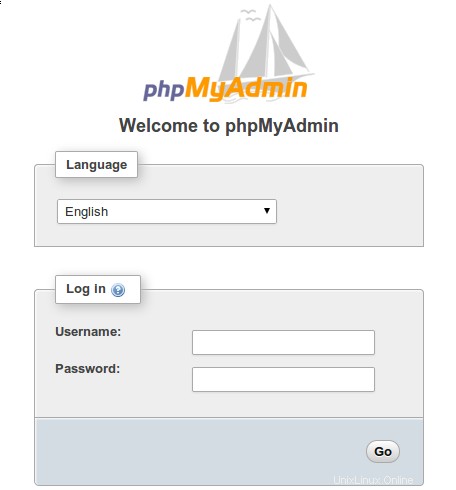
¡Felicitaciones! Ha instalado correctamente phpMyAdmin. Gracias por usar este tutorial para instalar phpMyAdmin en el sistema CentOS 8. Para obtener ayuda adicional o información útil, le recomendamos que consulte el sitio web oficial de phpMyAdmin.